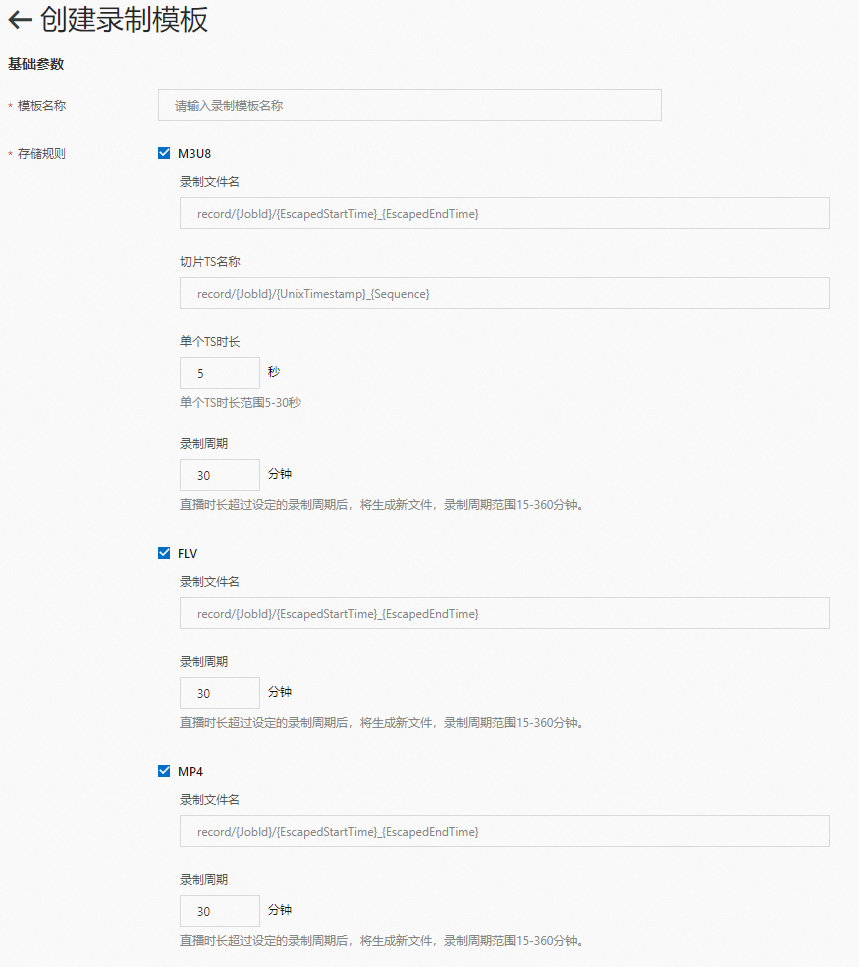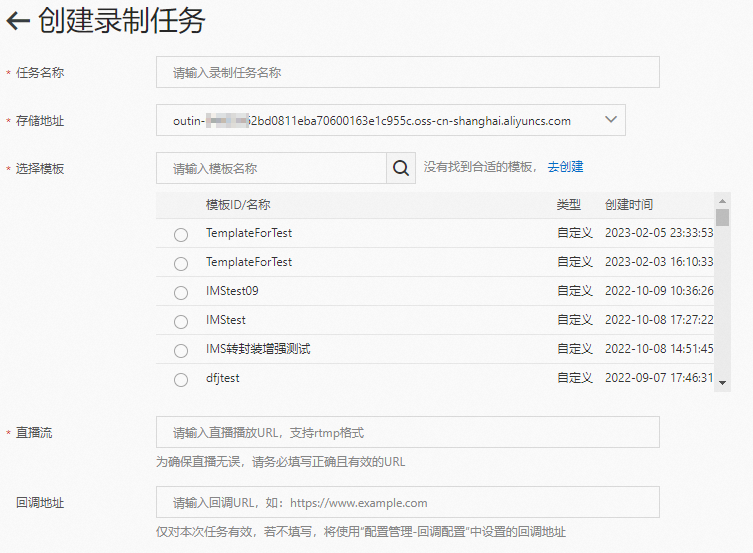实时媒体处理录制服务支持将直播流录制到阿里云OSS或VOD,并自动注册到IMS媒资库中。方便用户根据实际需求处理录制内容。通过阅读本文,您可以了解录制功能的详情及使用方法。
录制功能说明
功能说明
实时录制可以实时的将原始直播流录制并封装成M3U8、FLV或MP4格式,支持存入到阿里云OSS或VOD,并自动注册到IMS媒资库中。实时媒体处理录制功能主要特性如下所示:
直播流录制仅修改音视频的封装格式(RTMP转成TS、FLV、MP4),不会修改视频内容,即不会修改编码层内容。
录制文件自动注册到IMS媒资库,您也可以通过IMS媒资库检索或根据实际需求处理录制内容。
使用限制
单账号并发录制任务最多支持100路,如果您有其他需求,请联系您的阿里云客户经理。
转码任务输入的直播流当前只支持RTMP协议。
由于实时录制需要先将直播流切分成TS文件,因此输入直播流的编码格式必须满足TS封装格式要求,根据FLV和ISO/IEC 13818-1标准,实时录制目前仅支持以下编码格式:
音/视频
编码格式
视频
H.264、HEVC、MPEG-4
音频
AAC、MP3
注意事项
建议在提交录制任务前推流,或推流前3分钟内发起录制任务。如果录制任务3分钟后仍无法拉到直播流,录制任务将自动停止,需要重新发起录制任务。
如果直播流正常且录制时间到达指定周期时,生成录制文件并注册到IMS媒资库中。
如果直播流断开且不超过3分钟,录制将继续;如果断流超过3分钟,录制任务自动停止,生成录制文件并注册到IMS媒资库中。
创建录制模板
通过控制台创建
通过OpenAPI创建
创建录制任务
通过控制台创建
通过OpenAPI创建
查询录制任务详情
通过回调信息查询
通过OpenAPI查询
查看录制文件
当录制任务执行完成后,您可以查看录制文件。
通过控制台查看
通过OpenAPI查看
删除录制文件说明(OSS授权管理)
查询录制任务用量
登录智能媒体服务控制台。
在左侧导航栏选择数据中心 > 用量查询。
在实时任务用量页签下直播录制区域查询或明细导出任务的时长用量。
说明为了保证数据安全,导出的下载链接有效期为30分钟。如果超时,请重新刷新页面。
API参考
该文章对您有帮助吗?